Tabloya naverokê
Girîng e ku meriv hevsengiya rast di navbera wêne û nivîsê de çêbike, û sêwirana rûpelê dikare bi verastkirina herî piçûk ve girêdayî be. Digel ku hûn dikarin hemî wêneyên ku hûn ji bo sêwirana xwe hewce ne di edîtorek wêneyê de vekirî bihêlin, ew dibe xebatek hêdî û bêzar.
Xwezî, InDesign destûrê dide te ku hûn guheztinên hêsan ên wekî ji nû veavakirin û kişandina wêneyan çêbikin bêyî ku her carê bernameyan biguhezînin.
Berî ku ez biçim nav gavan, ez ê zû biçim ka wêne di InDesign çawa dixebitin.
Tiştên Wêneyê di InDesignê de
Wêneyên di sêwirana weya InDesign-ê de du beş hene: çarçoveyek wêneyê ku wekî konteynir û maskek birêkûpêk tevdigere, û tişta wêneya rastîn bixwe. Van her du hêman dikarin di heman demê de an jî serbixwe li gorî hewcedariyê bêne sererast kirin.
Hemû ev verastkirin ne-hilweşîner in , ku tê wateya wêneya orîjînal. pel bi domdarî nayê guheztin.

Qutika sînorkirina çarçoweya wêneyê bi şîn tê xuyang kirin (li jor tê xuyang kirin), dema ku qutiya sînorkirina tiştên wêneyê bi qehweyî tê xuyang kirin, wekî ku hûn di wêneyê qismî jêkirî de dibînin. jêrîn.
Wêne bi xwe ji çarçoweya wêneyê mezintir e, ji ber vê yekê qutiya sînorkirî ya qehweyî li ber wêneya xuyayî dirêj dibe.
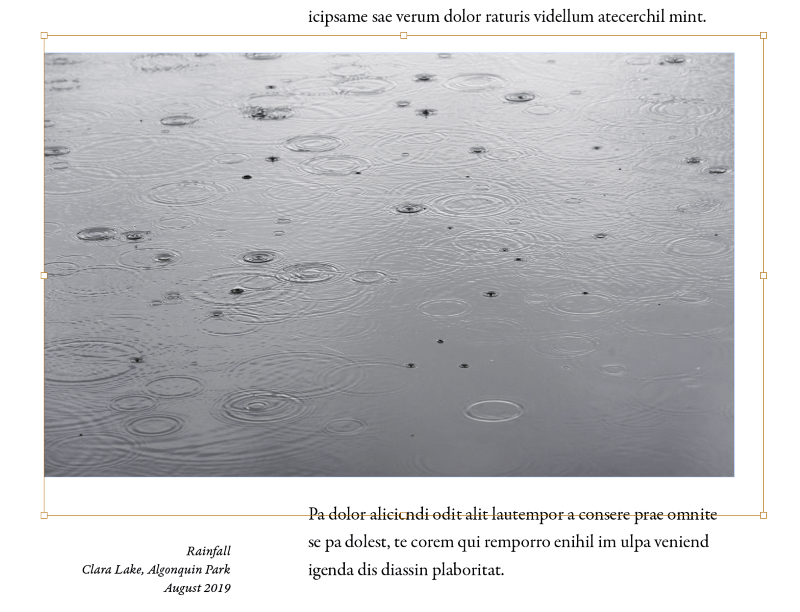
Dema ku hûn bi amûra Hilbijartinê aktîf ve kursorê li ser hêmaneke wêneyê digerînin, di navenda çarçoweya wêneyê de du derdorên gewr xuya dibin.
Ev derdor bi awayekî afirîner navê naverokê grabber , û hûn dikarin wê bikirtînin û li dora xwe kaş bikin da ku hêmana wêneyê bêyî ku çarçoweya wêneyê biguhezînin, bi bandorkerî wêneyê ji nû ve saz bikin bi kontrolkirina kîjan beşên wê yên xuyayî.
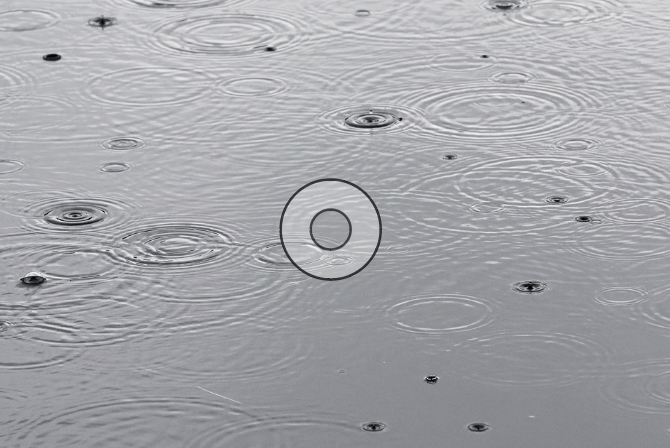
Ev pergala çarçovekirinê ji bo bikarhênerên nû yên InDesign dikare hinekî tevlihev be (û carinan dikare ji bo bikarhênerên pispor ên di lezê de aciz bibe) lê hin feydeyên wê yên kêrhatî hene, wek ku dihêle hûn zû wêneyan li gorî xwe bibirrin. sêwirana xwe bêyî guheztina pelê wêneya orîjînal an guheztina paş û paş di navbera InDesign û edîtorê wêneya xwe de.
Meriv çawa Wêneyek di InDesign-ê de Bi Bikaranîna Çarçoveyên Wêne qut dike
Li vir rêbaza herî hêsan e ji bo kişandina wêneyek di InDesign de çarçoveya wêneyan bikar tîne.
Çawa lê zêde bike & amp; wêneyekî li InDesign bibire
Emrê ku ji bo têxistina wêneyan di InDesign-ê de tê bikar anîn jê re Cih tê gotin, û ew wêneyek pêşdîtinê ya pelê wêneya we ji bo karanîna di belgeya InDesign-ê de diafirîne. Wêne wekî wêneyek girêdayî tê zanîn ji ber ku pelê wêneyê rasterast di pelê pelgeya InDesign-ê de nehêle.
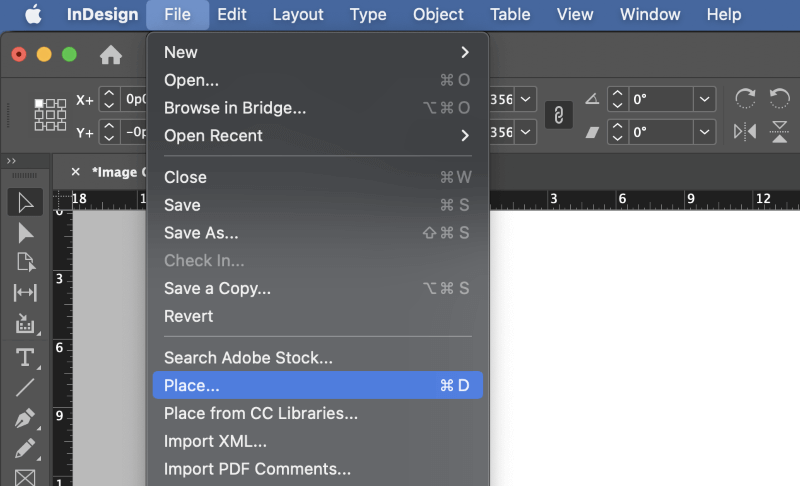
Gavek 1: Vekirina Pelê menu û Cih bikirtînin. Her weha hûn dikarin kurteya klavyeyê bikar bînin Ferman + D ( Ctrl + D ger hûn InDesign li ser PC-yê bikar tînin bikar bînin). Bigerin da ku wêneyê xwe hilbijêrin, û Vekirin bikirtînin.
Dê nîşankera mişkê bibe nîşanderek "barkirî" û wêneyek pêşdîtinê ya wêneya we bi cîhê nîşankerê ve were girêdan.
Gavê 2: Cihê din ku hûn bi mişkê çepê bikirtînin dê wekî xala danîna wêneya we, ji quncikê çepê yê jorîn dest pê bike, were bikar anîn.
Wêne dê bi mezinahî û çarenûsa xweya xwemalî, di hundurê çarçoveyek wêneyê ya bi heman pîvanan de were danîn.
Alternatîf, hûn dikarin bi karsorora xweya barkirî bikirtînin û bikşînin da ku çarçoveyek wêneyek taybetî diyar bikin. mezinahî, û wêne dê bixweber were pîvandin da ku di çarçoveya we de cih bigire.
Ev dikare di warê çareseriya wêneyê de tiştan hinekî tevlihev bike, ji ber vê yekê ez pêşniyar dikim ku hûn rêbaza yekem a ku min berê behs kir bikar bînin û dûv re heke hewce bike wêneya xwe bi hûrgulî piştî danînê pîvandin.
Meriv çawa di InDesign-ê de qada hilanînê eyar dike
Niha ku we wêneyê xwe xistiye nav belgeya xwe, hûn dikarin pîvanên çarçoweya wêneyê biguhezînin da ku wêneya xwe bi karanîna InDesign veqetînin.
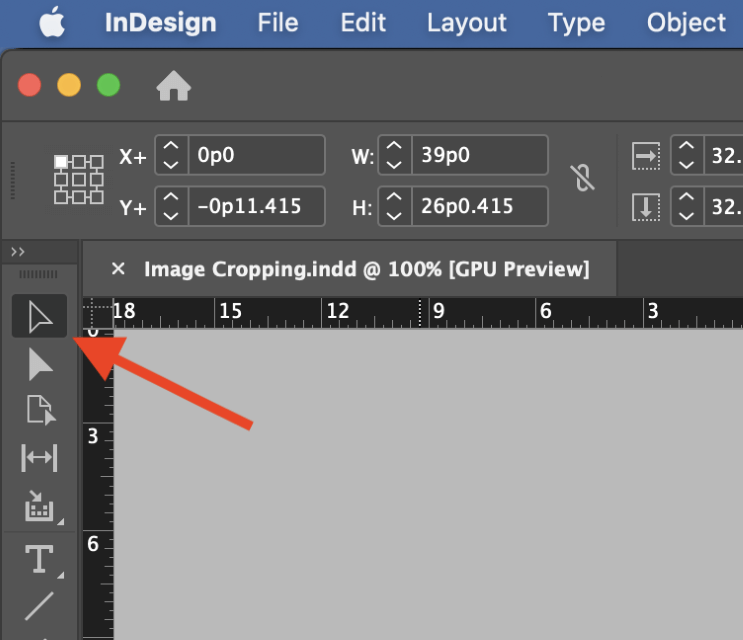
Gavek 1: Bi panela Amûran an jî bi kurteya klavyeyê V biguherîne amûra Hilbijartinê . Wêneya ku hûn dixwazin jêbikin bikirtînin, û qutiya sînorkirî ya şîn divê li dora wê xuya bibe, ku nîşan dide ku hûn çarçoweya wêneyê diguherînin, ne ku tiştê wêneyê bixwe.

Gavê 2: Yek ji 8 destikên veguherîner ên li ser qutiya sînorkirî bikirtînin û kaş bikin da ku wê keviya çarçoweya wêneyê rast bikin, ku dê wêneyê we bi tevahî di hundurê InDesign de bibire.
Wekî ku min berê jî behs kir, ev pela orîjînal bêdestûr dihêle û vebijarkadi her kêliyê de qada çandiniya xwe sererast bikin.
Meriv çawa di InDesign-ê de hilbera xwe ji nû ve saz bike
Heke tiştek di berhevoka we de xelet be, an hûn tenê dixwazin wêneyê vegerînin şiklê wê yê orîjînal, hûn dikarin vebijarkên lihevhatina naveroka InDesign bikar bînin ji bo sifirkirina çarçoweya wêneyê li gorî naveroka rastîn a wêneyê .

Wêneyê ku hûn dixwazin nûve bikin hilbijêrin, pêşeka Object vekin, Fitting
Di InDesign-ê de Wêneyan di şeklan de qut dikin
Heke hûn dixwazin bi karanîna wêneyan xweş bibin, hûn her weha dikare wêneyan li her şeklê vektorê yê ku hûn bixwazin bibire. Tenê ji bîr mekin ku ji bo maskeyên xêzkirina tevlihevtir, hûn ê bi xebata bi Photoshop an sepanek din a guherandina wêneyê ya taybetî re encamên çêtir bistînin.
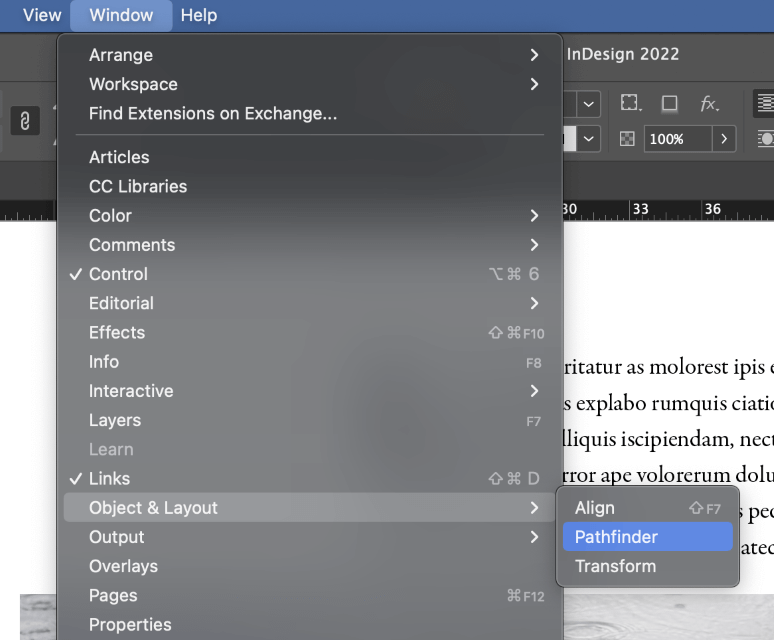
Wêneyê xwe bi karanîna rêbaza ku berê di postê de hatî diyar kirin bi cîh bikin, û dûv re panela Pathfinder vekin. Li gorî mîhengên cîhê xebata xweya heyî, dibe ku hûn neçar bin ku wê bi vekirina menuya Pencere -ê, bijartina Object & Binmenuya Rêvekirin, û Pathfinder bitikîne.

Çerçoveya wêneyê ya ku hûn dixwazin eyar bikin hilbijêrin, û yek ji bişkokên di Şêwe veguherîne de bikirtînin. beşa panela Pathfinder. Çarçoveya wêneyê dê nûve bikeşeklê nû li hev bikin. Mînakî, hûn dikarin wêneyek bixin nav çemberek an çargoşe.
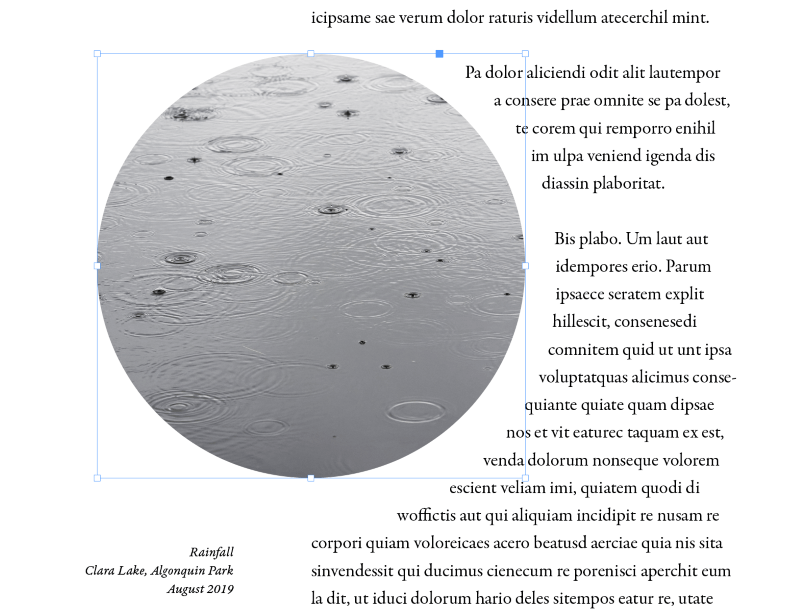
Heke hûn dixwazin şeklên belaş tevlihevtir biafirînin, herî hêsan e ku hûn şeklê pêşî bi karanîna amûra Pênûsê xêz bikin û dûv re wêneyê bixin nav çarçoweya heyî. Berî ku hûn fermana Cih bikar bînin, tenê pê ewle bin ku şikil hatiye hilbijartin!
Gotinek Dawî
Ew hema hema her tiştê ku divê hûn zanibin ka meriv çawa wêneyek di InDesign de hildiweşîne! Dema ku hûn dikarin bi InDesign re hin berhemên sade û çarçoveyên bi şekl bikin, ji bîr mekin ku hûn ê belkî encamên çêtir bistînin ger hûn di edîtorek wêneya taybetî ya mîna Photoshop de hilberandin û sererastkirina tevlihev bikin. Her gav amûra çêtirîn a ku ji bo kar peyda dibe bikar bînin =)
Xwezî be!

